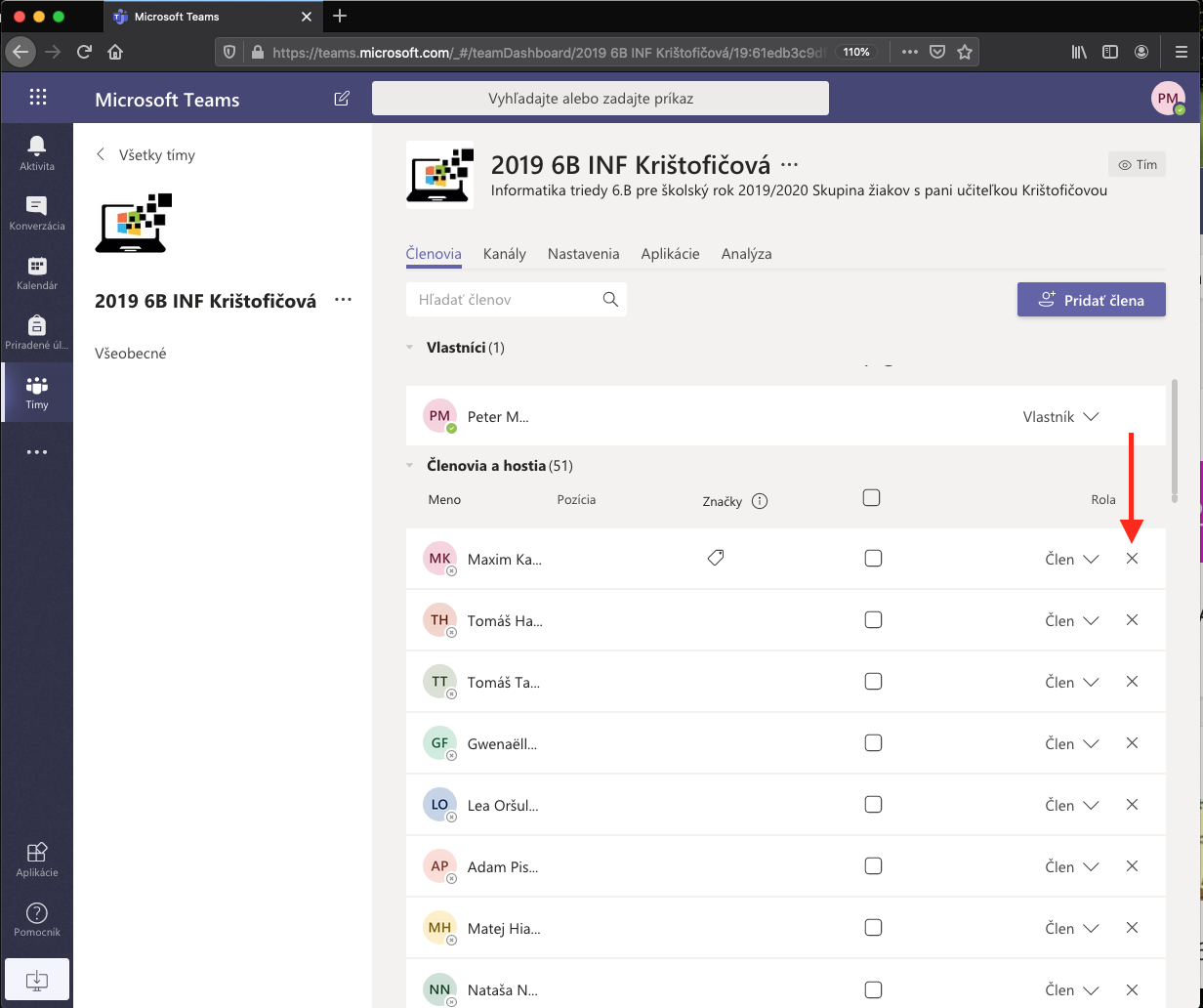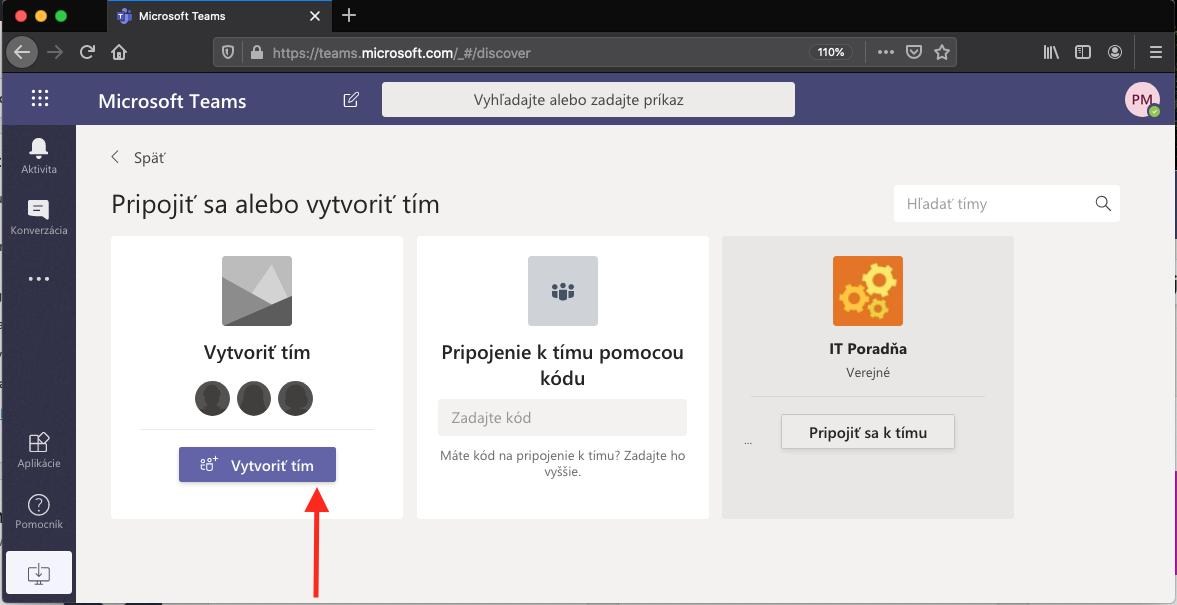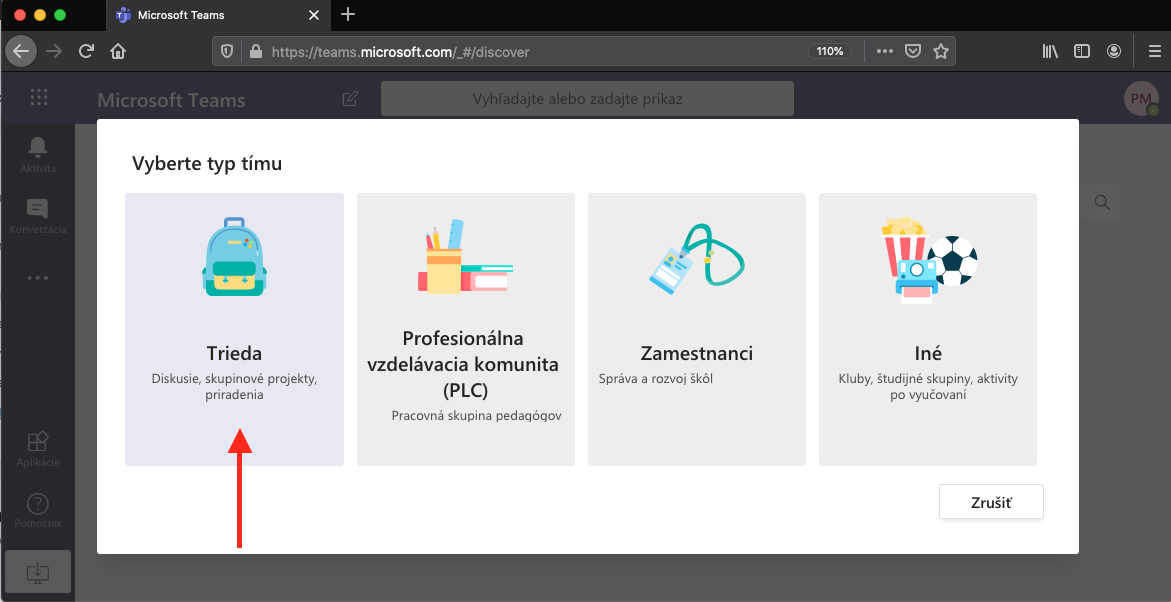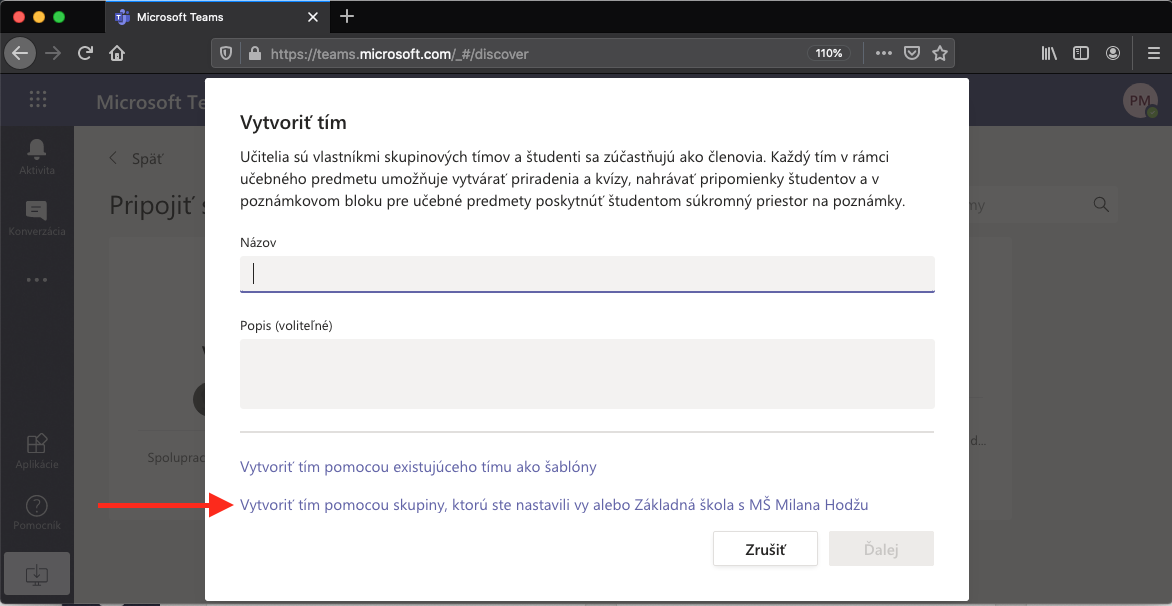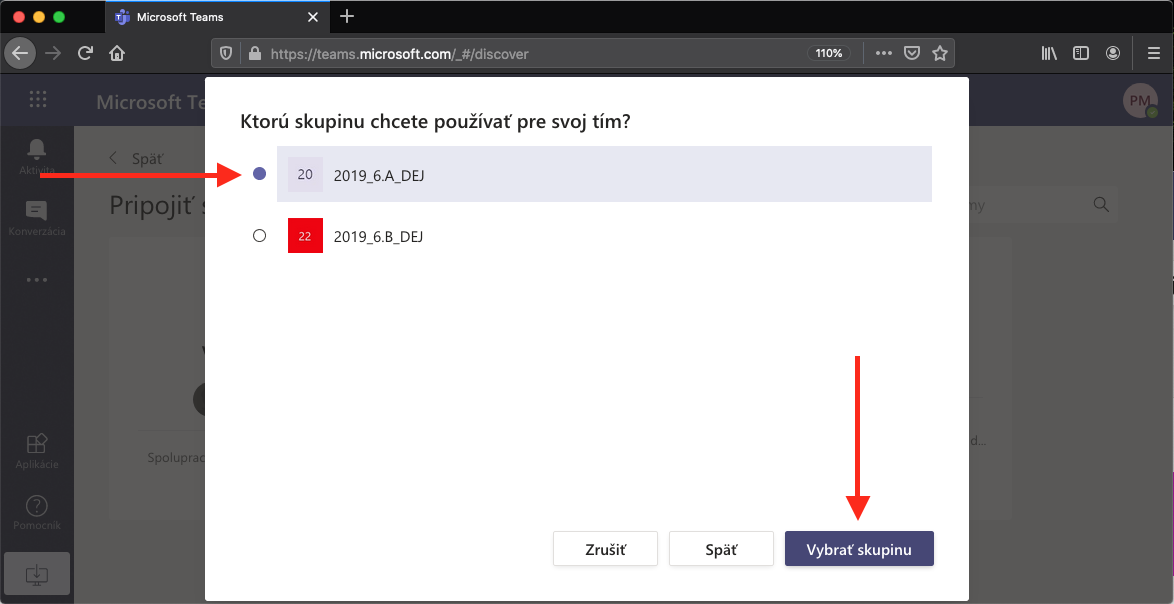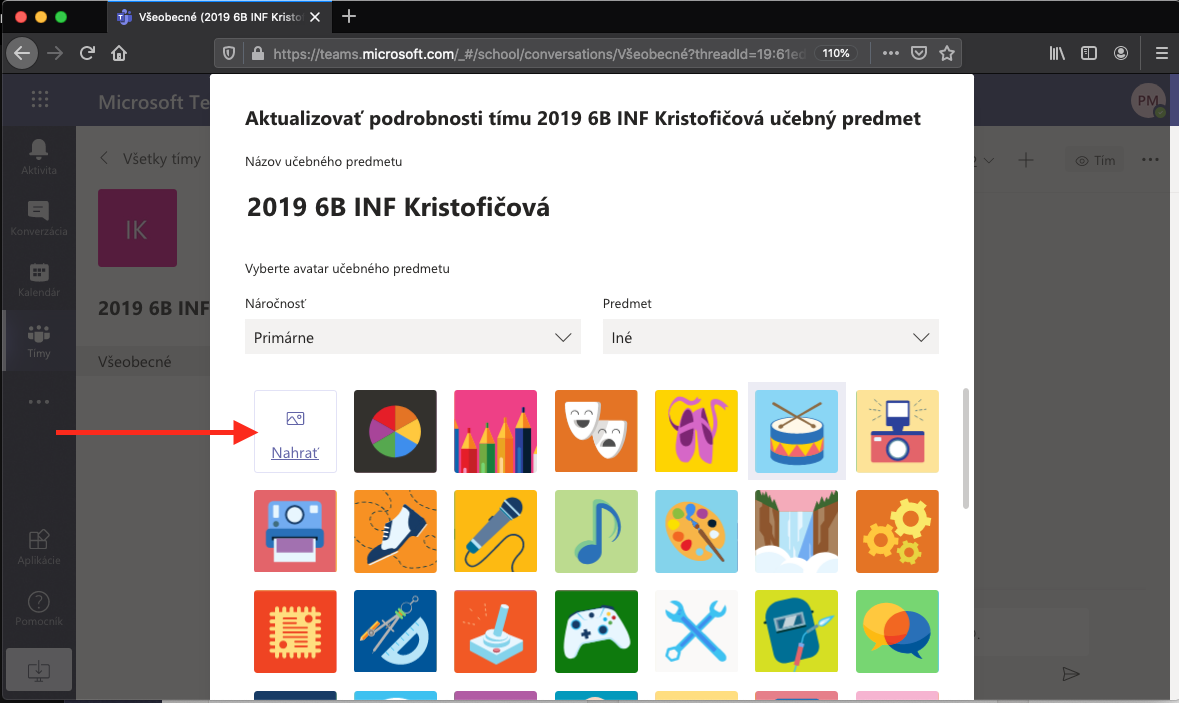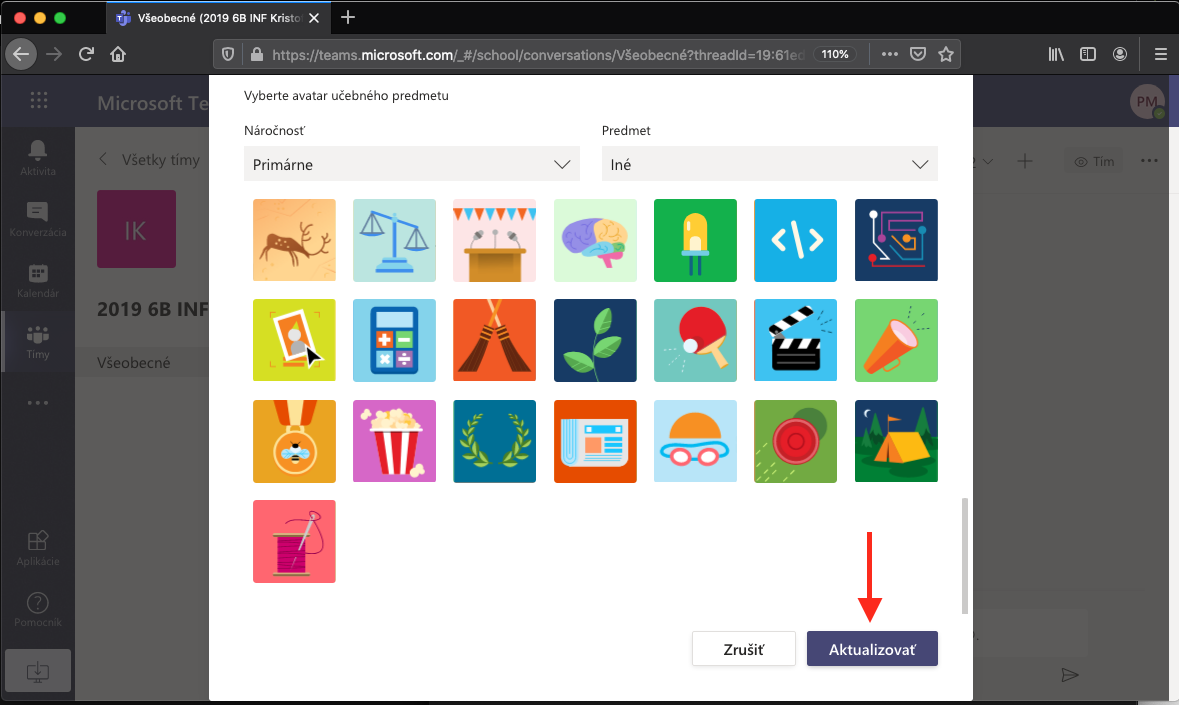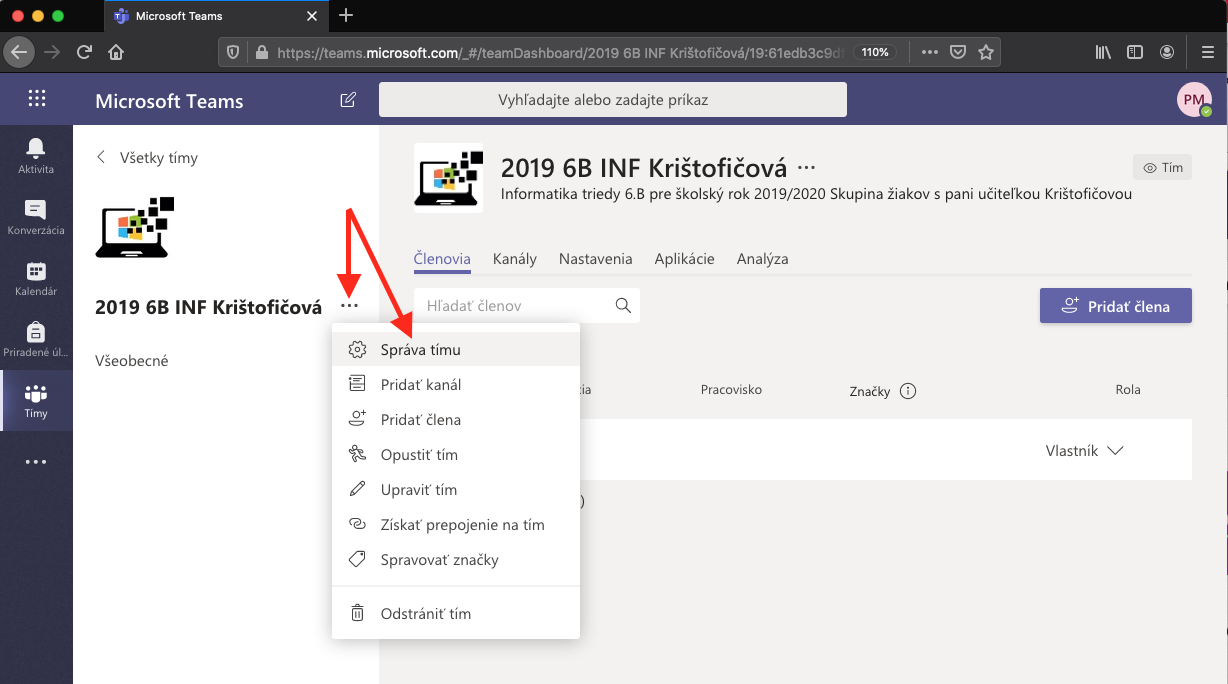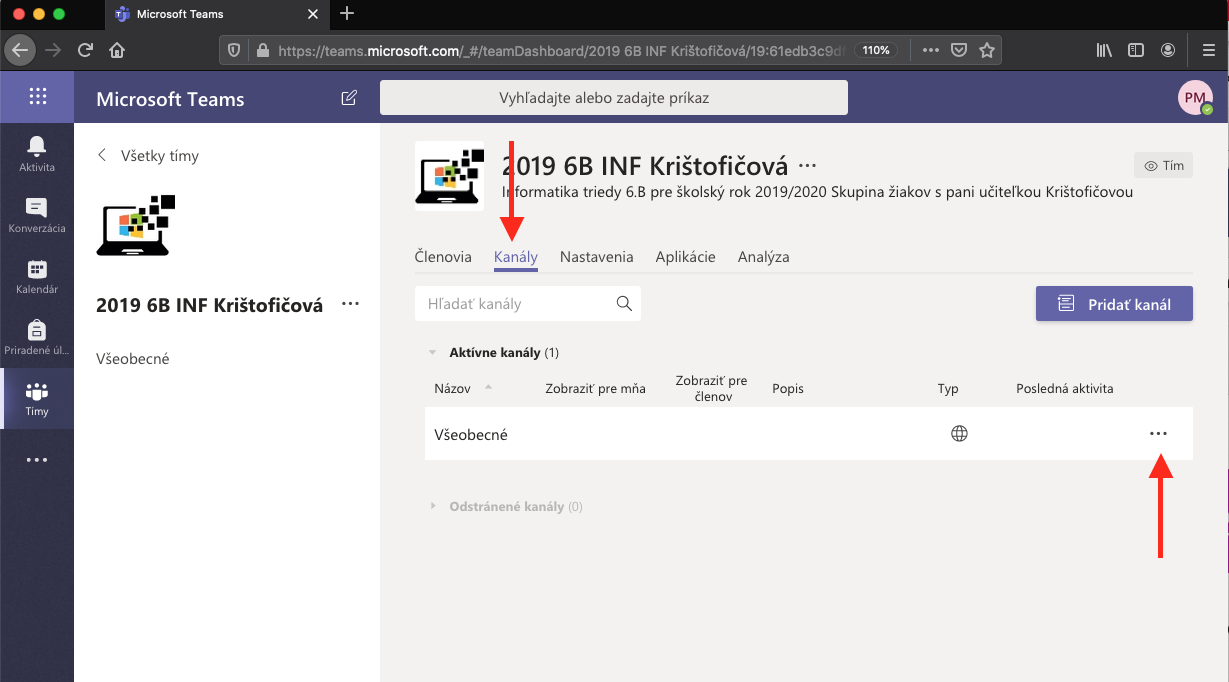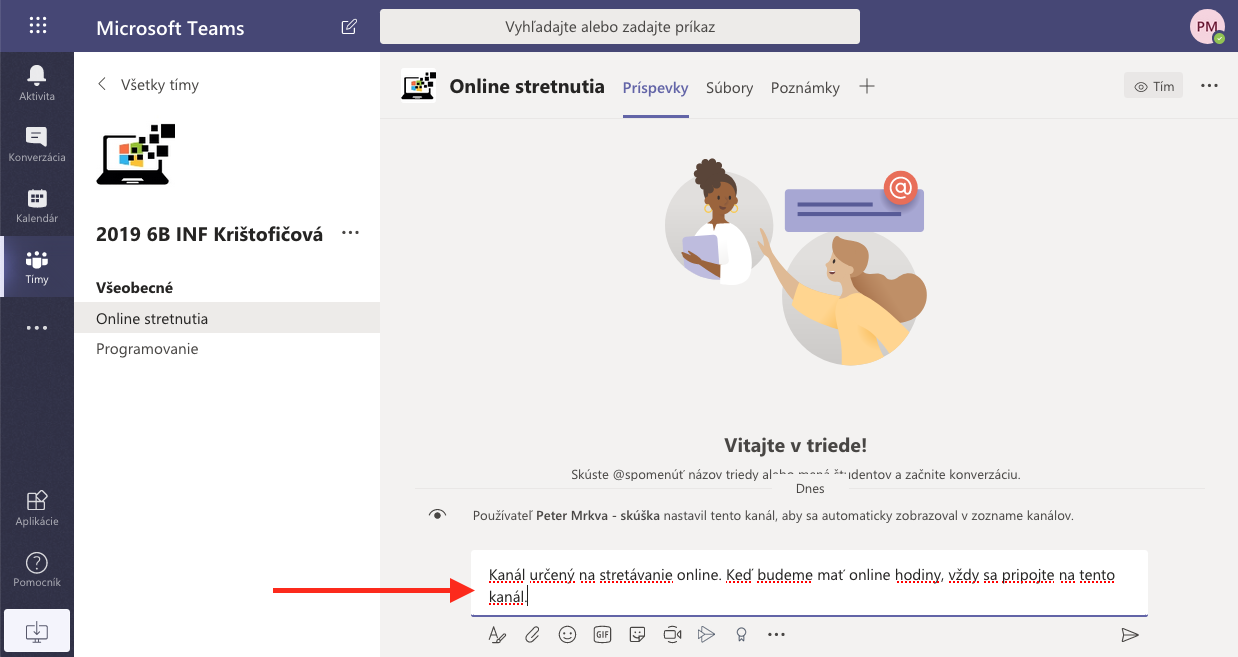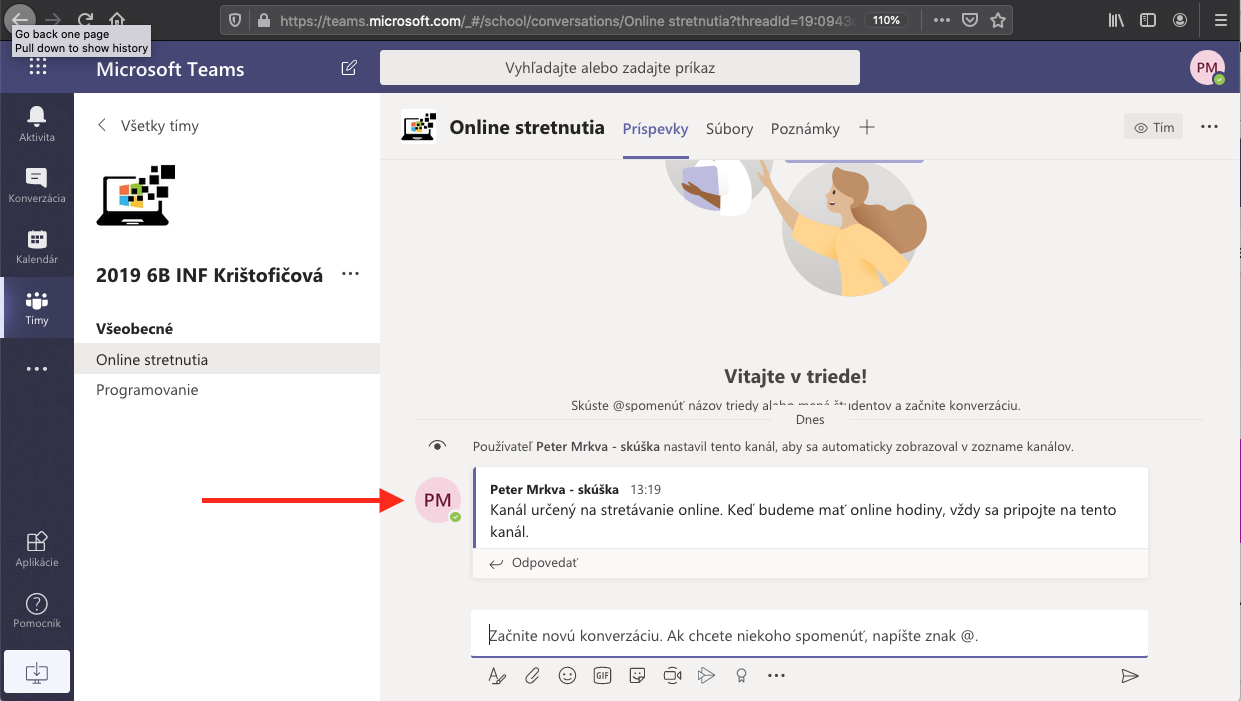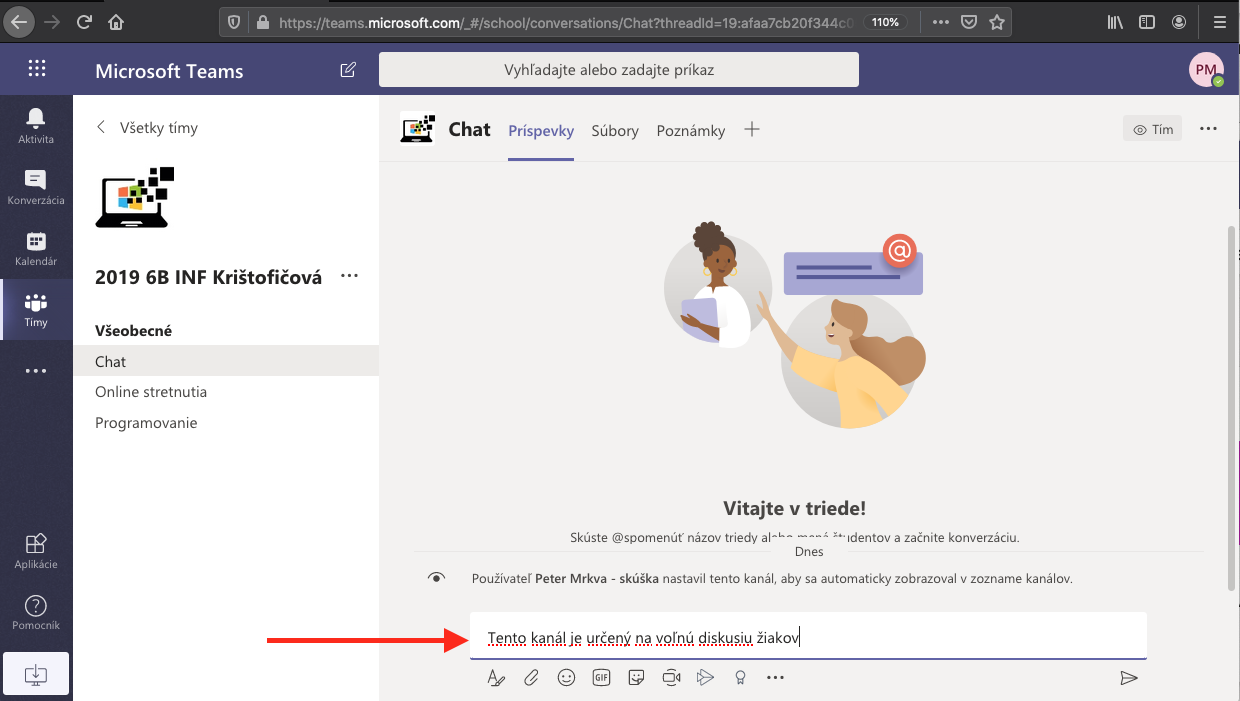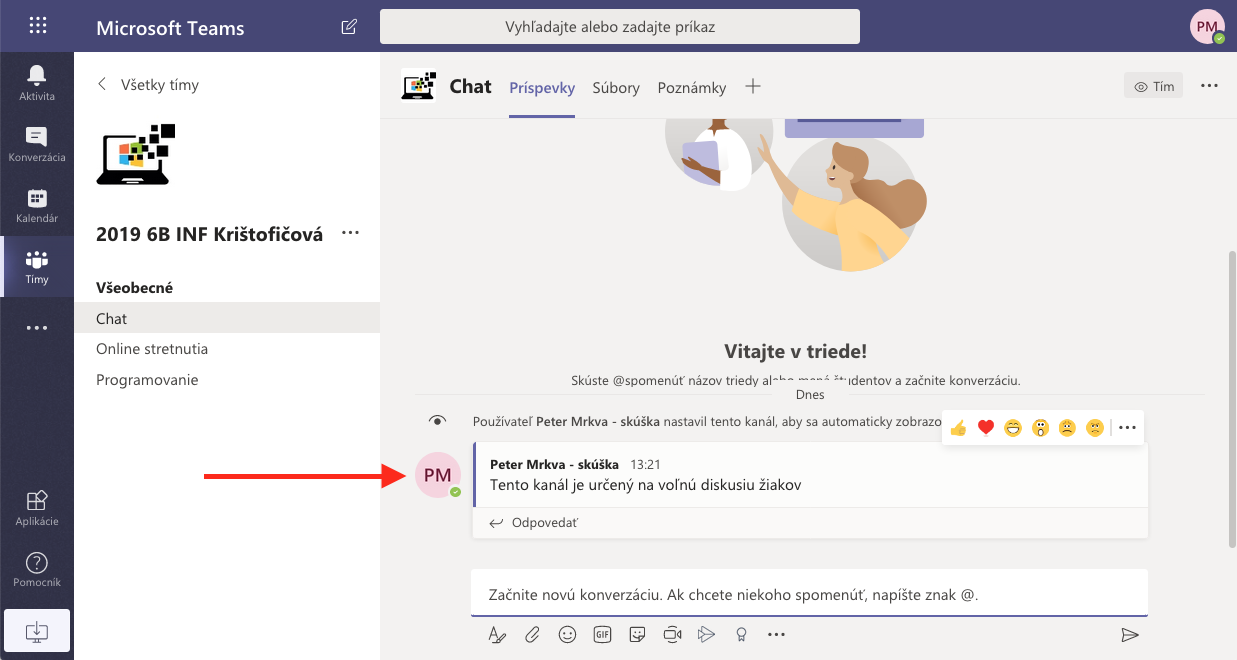How Can We Help?
Vytvorenie Tímu
Úvod
V tomto návode si ukážeme postup pri vytváraní tímu. Tímom sa rozumie akákoľvek skupina, ktorá spolu potrebuje pracovať. Napríklad učiteľ učiaci matematiku v 6.B si vytvorí pre túto výučbu samostatnú skupinu. Pre matematiku v 6.A si vytvorí samostatnú skupinu pre 6.A. V prípade, že preberá úplne rovnaké učivo v oboch triedach a zadáva tie isté úlohy, môže si skupinu spojiť. Učitelia, ktorí učia spojené hodiny si vytvoria také skupiny žiakov s ktorými preberá to isté učivo a zadáva tie isté domáce úlohy, ktoré sa súčasne odovzdávajú.
Na prvom stupni sa vytvorí jeden tím pre jednu triedu a predmety sa vytvárajú ako samostatné kanály. Na druhom stupni si každý učiteľ vytvorí toľko tímov, koľko učí predmetov v triedach.
Ak ste sa ešte neprihlasovali so svojim účtom pre Office365, prečítajte si najskôr návod k prvému prihláseniu.
Ak ste si ešte neinštalovali aplikáciu Teams, prečítajte si návod ako ju nainštalovať.
Pripojiť sa alebo vytvoriť tím
Kliknite na ikonku Tímy a potom na Pripojiť sa alebo vytvoriť tím.
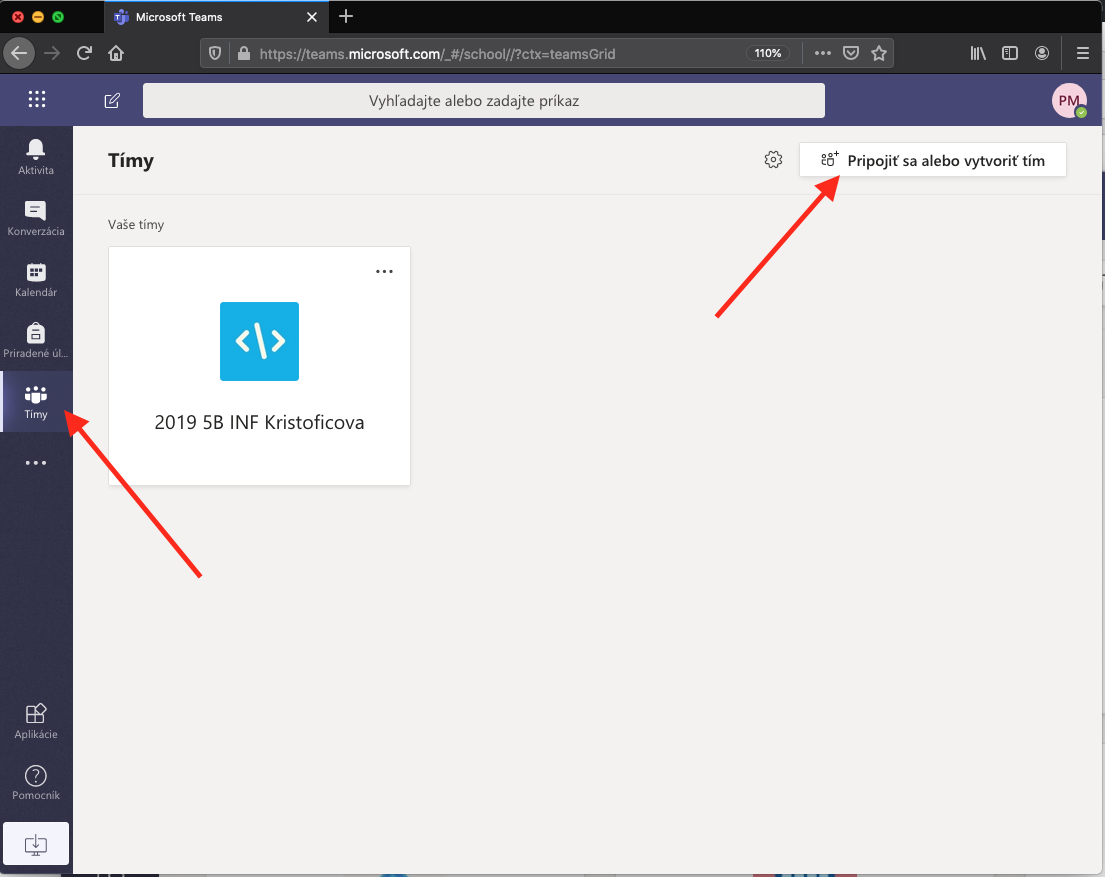
A ďalej kliknite na Vytvoriť tím. A v ďalšom okne na Trieda.
Názov vlastného tímu
Tu sa môžete rozhodnúť, či vytvoríte vlastný tím, alebo si zvolíte jeden z prednastavených tímov. Rozdiel len len v tom, aký názov bude tím mať. Ak si viete názov napísať sami, môžete si ho zadať aj sami.
V tomto kroku si ukážeme, ako si vytvoríte vlastný tím, ak chete vidieť ako s postupovať s prednastaveným tímom, preskočte tento krok a choďte na kapitolu Nastavenie prednastaveného tímu
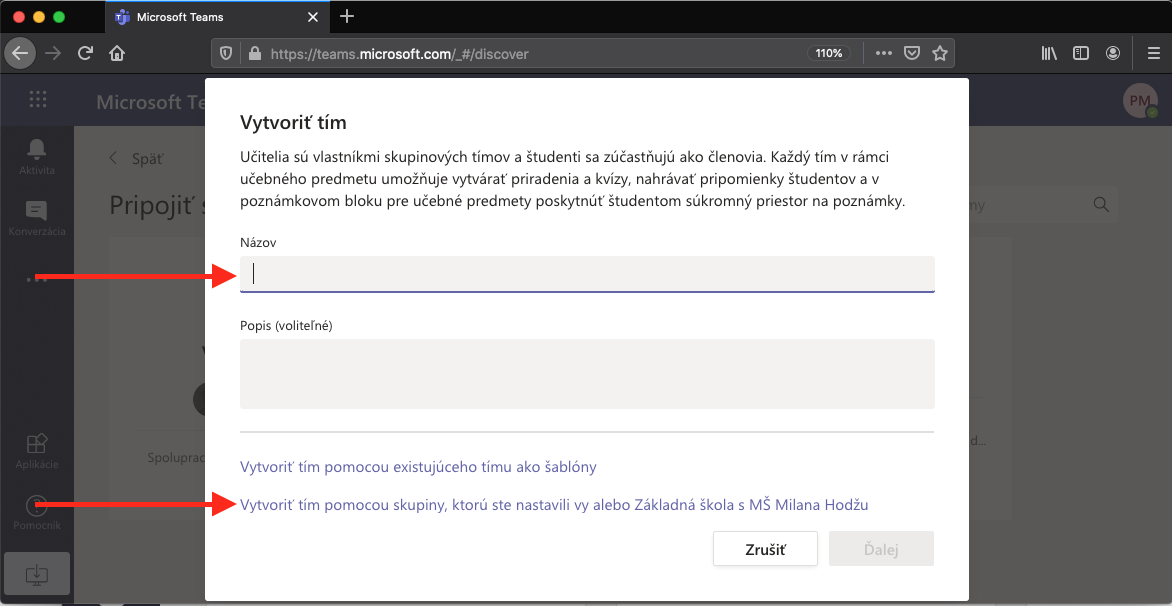
Názov vlatsného tímu musí spĺňať kritéria pre názvy v našej škole. Je to preto, aby sa deti vedeli orientovať a aby sme rozumeli, ktorý tím patrí do ktorého roka.
- Názov začína rokom začiatku školského roku napríklad 2019. V ďalšom školskom roku budú predmety začínať 2020
- Ďalej je skratka triedy. Napríklad 6.B
- Ďalej je skratka predmetu tak ako je v rozvrhu, napríklad MAT
- Pokiaľ sa výučba delí na skupiny, zadá sa aj názov skupiny, alebo učiteľa, ktorý skupinu učí. Ak sa skupina nedelí, tak sa do názvu nepíše.
Do popisu jasne napíšte o aký tím ide, aby žiaci popisu rozumeli. Potom klinite na Ďalej.
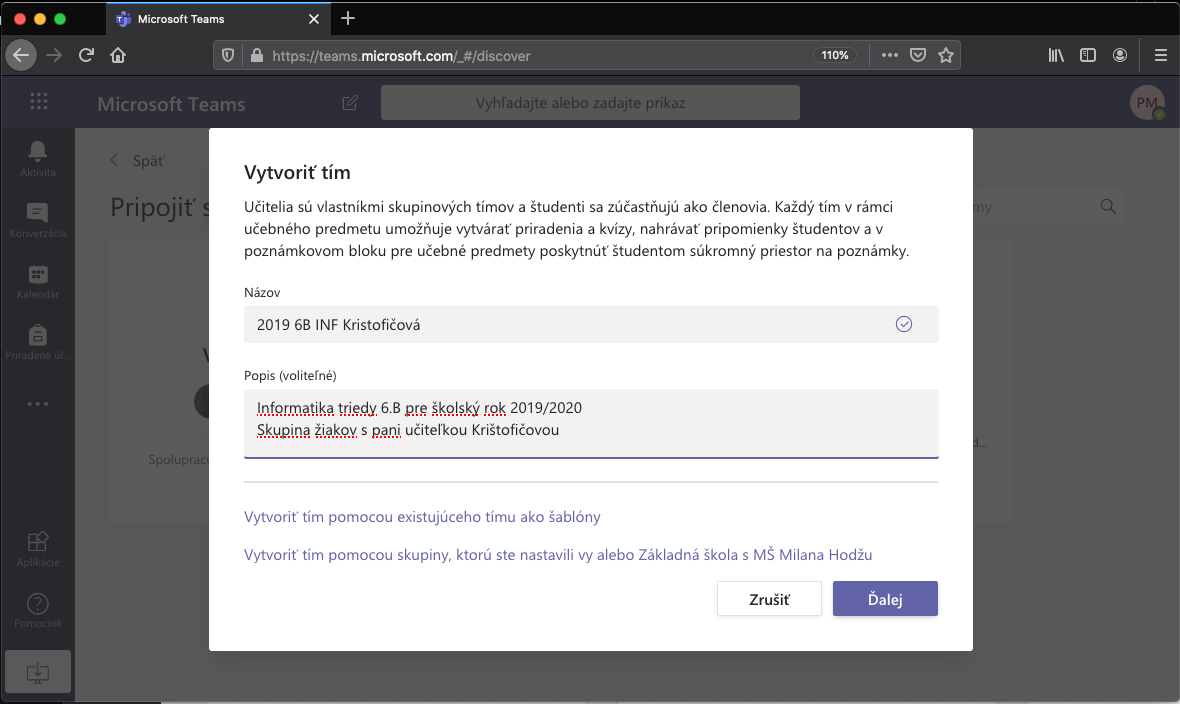
Ďalej môžete pridať študentov. Tento krok preskočíme, pretože je lepšie najprv pripraviť tím a až na konci pridať študentov. Klikneme na preskočiť.
Nastavenie prednastaveného tímu
Ak ste v predchádzajúcom kroku nastavili názov vlastného tímu, preskočte tento krok a pokračujte na kapitolou Obrázok tímu
Namiesto zadania vlastného názvu kliknite na Vytvoriť tím pomocou skupiny, vyberte prednastavený tím a kliknite na Vytvoriť skupinu.
Následne musíte prednastavený tím aktivovať, aby bolo možné upravovať žiakov v tíme. Tých ale pridáme až na konci, keď si nastavíme všetky veci v tíme..
Obrázok tímu
Kliknite na obrázok tímu a nastavte vlastný, aby bol ľahko odlíšiteľny.
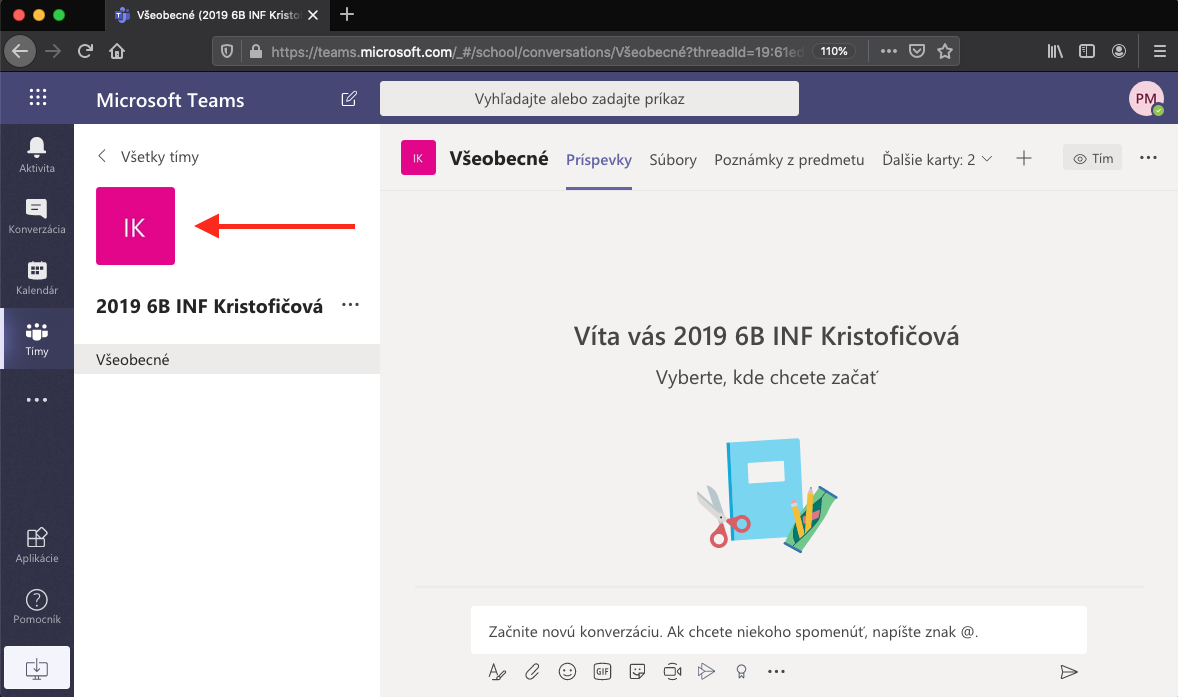
Potom kliknite na jeden z obrázkov, alebo pridajte vlastný. Tu môžete zmeniť aj názov tímu. Potom sa posuňte dole a kliknite na Aktualizovať.
Všeobecný kanál
Kanály v tíme slúžia na oddelenie činností v rámci tímu. V každom tíme je automaticky vytvorený kanál všeobecný. Tento kanál sa neodporúča používať bežne, keďže sa v ňom zobrazujú aj systémové správy (napr. kto do tímu pribudol, kto z tímu odišiel a pod.)
Kanál všeobecný nastavte tak, aby do neho mohli prispievať len vlastníci tímu (teda učitelia). Dávajte do neho len oznamy pre triedu, ktoré sa netýkajú iných činností.
Kliknite na bodky vedľa tímu a zvoľte správa tímu. Potom sa prepnite na kanály. Následne kliknite na bodky pri kanáli Všeobecné.
Nastavte – Správy môžu pridávať iba vlastníci.
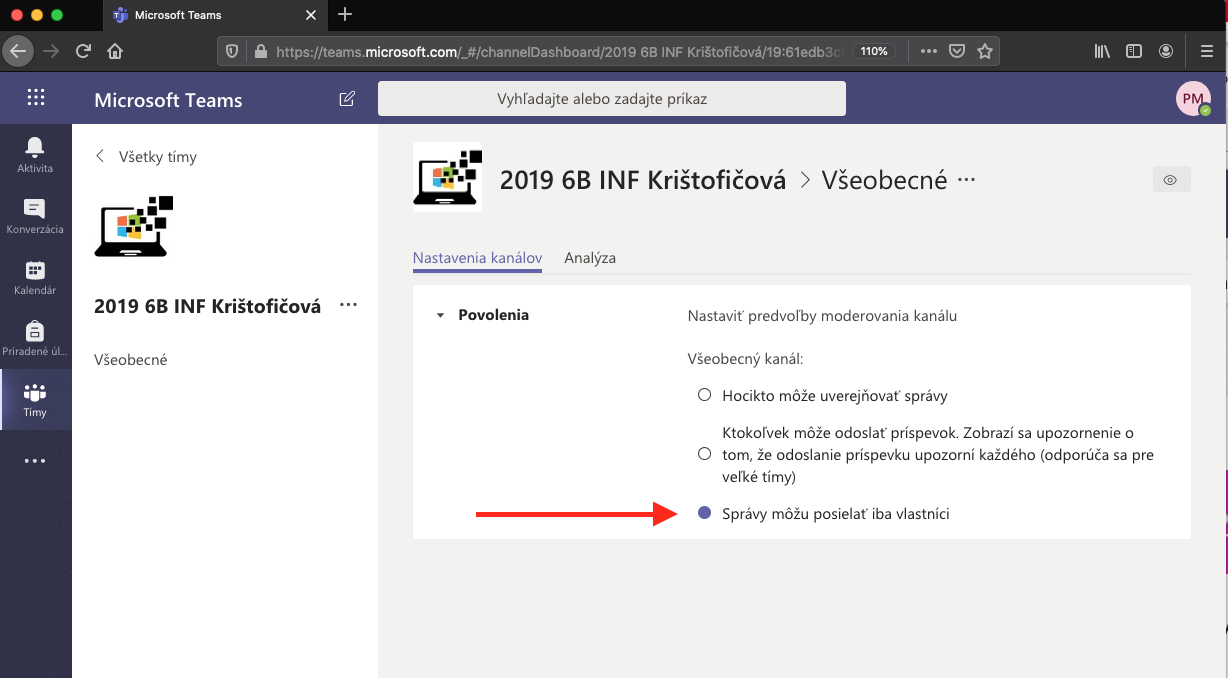
V tejto záložke môže pridávať kanály. Napríklad pridáme kanál Projekty, alebo Programovanie v rámci tohto tímu. Kliknite na Pridať kanál.
Na prvom stupni sa každý predmet pridá ako samostatný kanál.
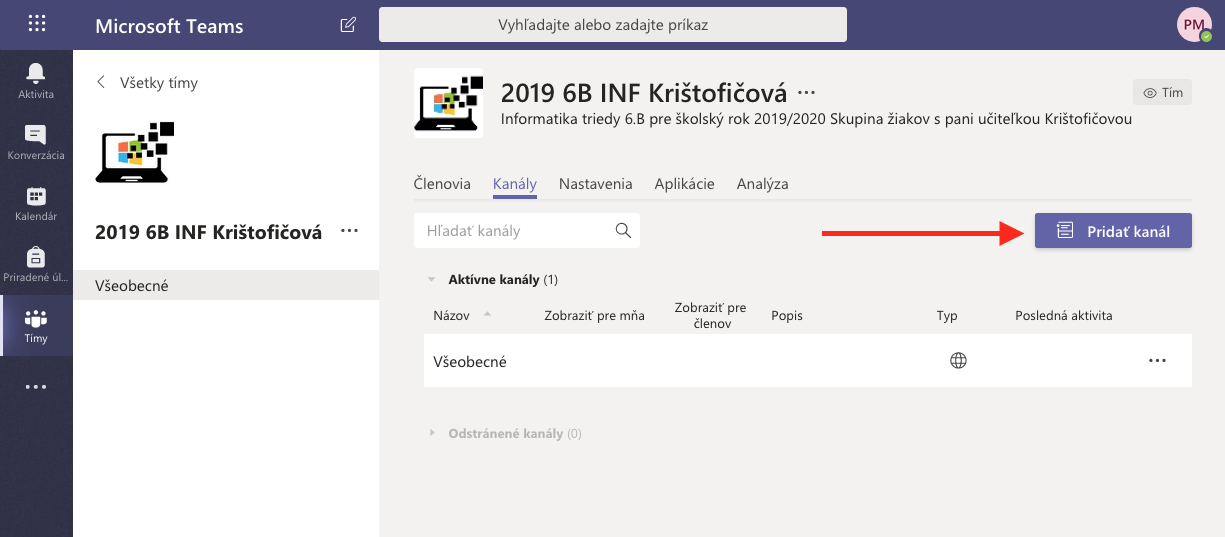
Vypľnte názov a popis kanála a nezabudnite zašrtnúť Automaticky zobraziť tento kanál v zozname kanálov každého používateľa. Kliknite na Pridať.
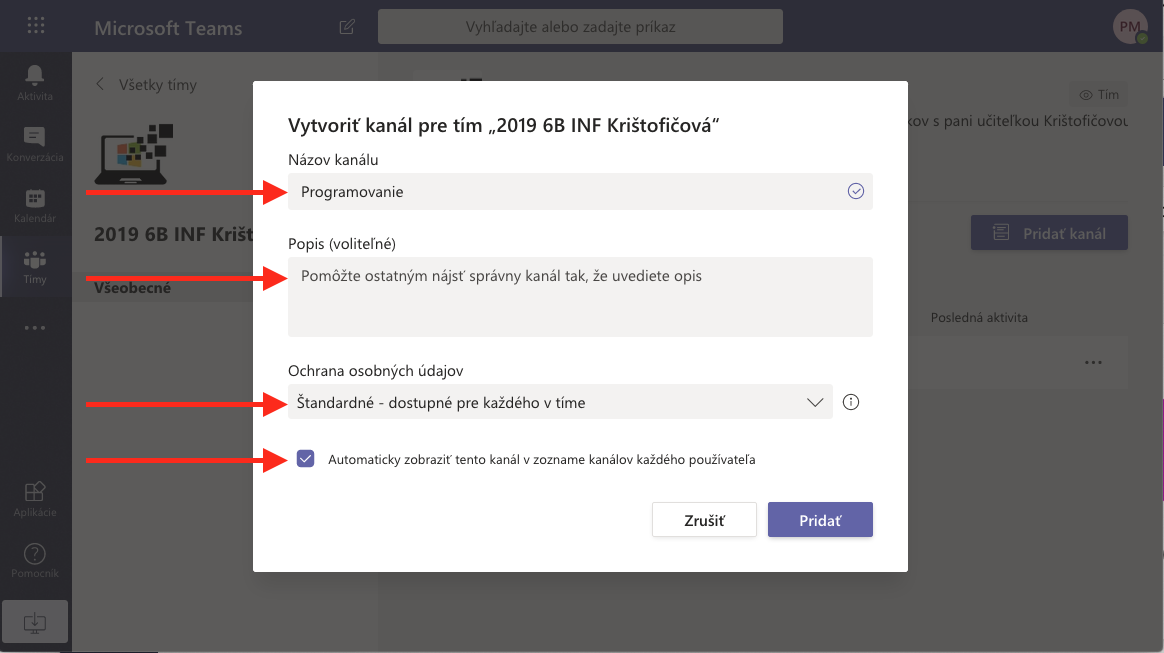
Pridať kanál Online stretnutia a kanál Chat
Tieto dva kanály by bolo vhodné, aby mala pridaná každá skupina rovnako. Žiaci tomu budú rozumieť, keď to budú mať nastavené rovnako v každom tíme. Kaná Online stretnutia bude slúžiť na výuku online a kanál Chat bude pre voľnú diskusiu žiakov medzi sebou.
Ak chceme vytvoriť kanál, kliknite na bodky vedľa tímu a potom zvoľte Pridať kanál.
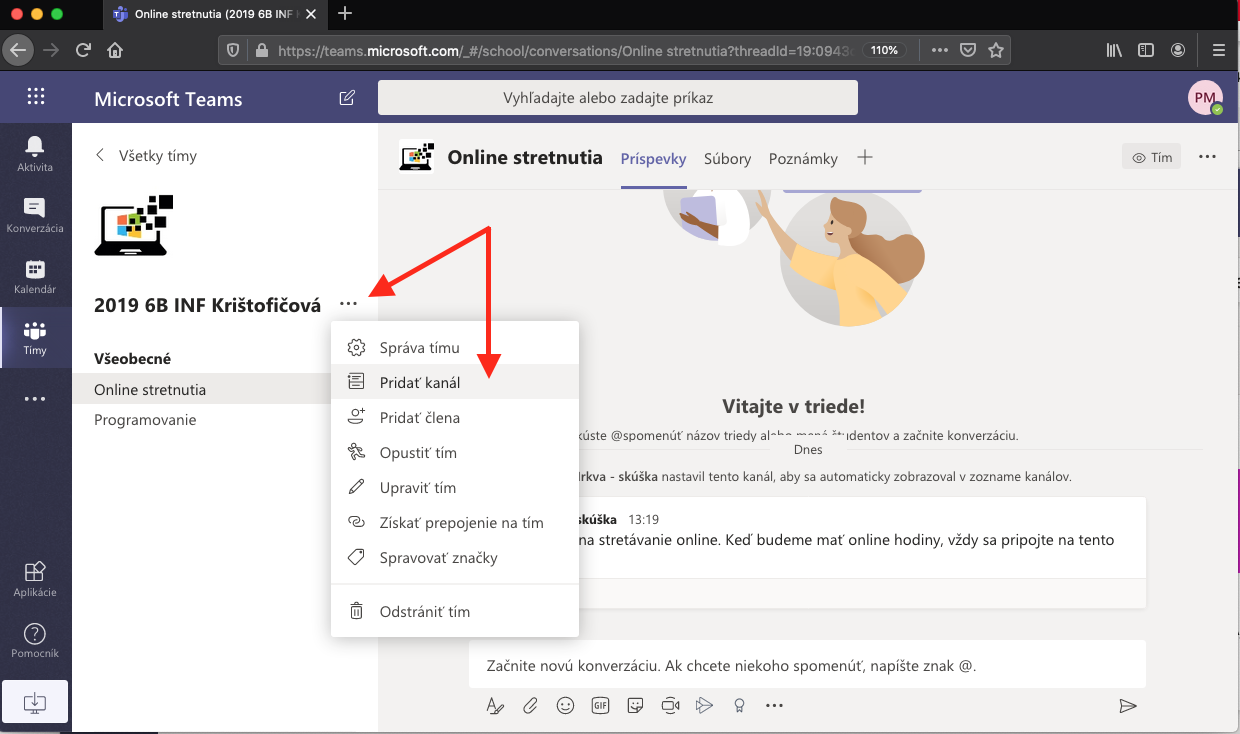
Vždy keď vytvoríte kanál, napíšte do kanála prvý príspevok, v ktorom vysvetlíte na čo kanál slúži. Aby tomu žiaci rozumeli.
Pridať žiakov do tímu
Ak ste nastavili všetky potrebné veci v tíme, môže pridať žiakov. Kliknite na bodky vedľa tímu a správa tímu. Potom kliknite na Pridať člena.
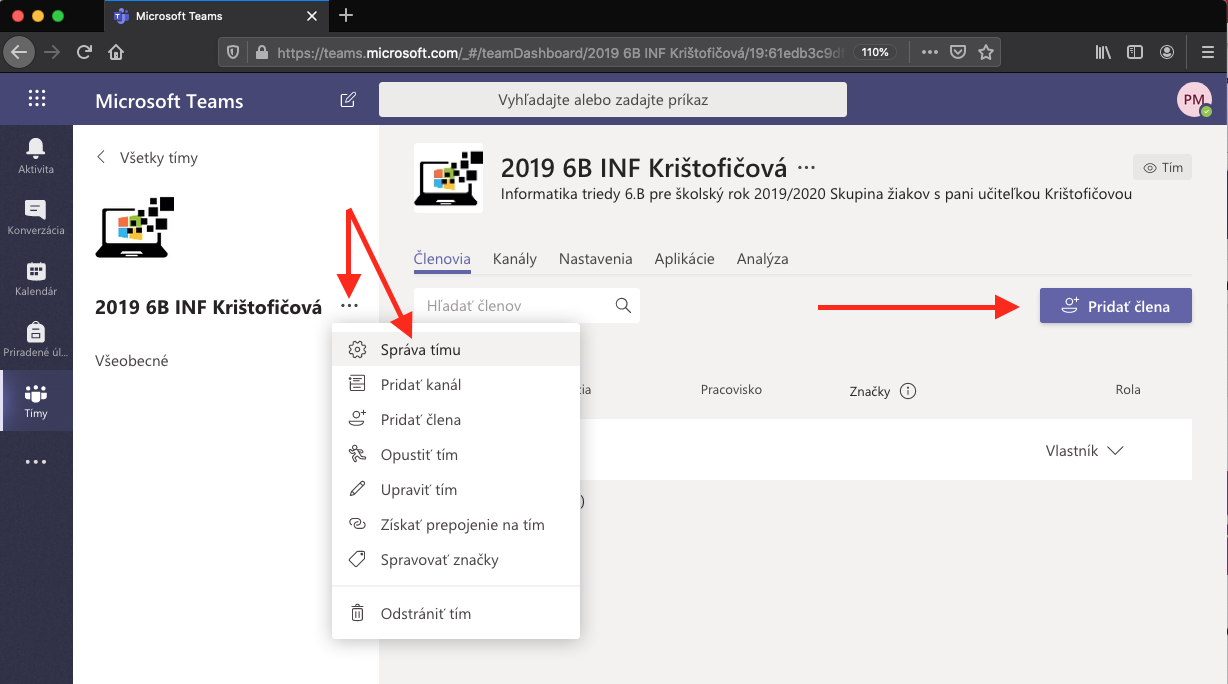
Začnite písať meno študenta a automaticky vám systém ponúkne študentov našej školy. Postupne pridajte všetkých žiakov. Alebo môžte žiakov pridať hromadne.
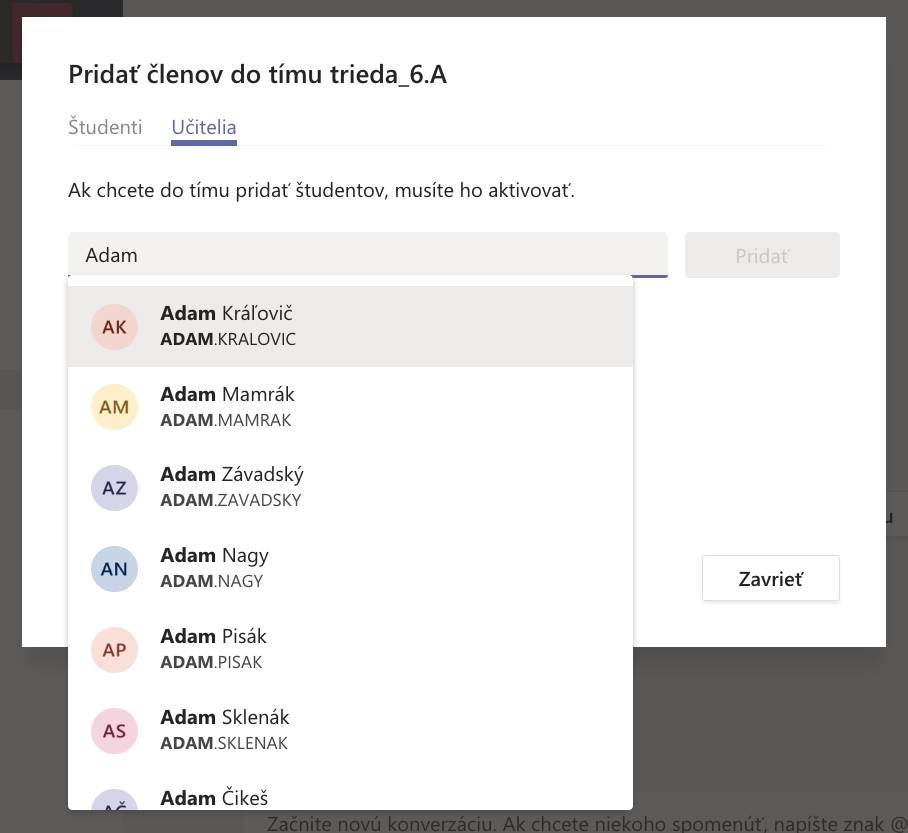
Ak chcete adať hromadne žiakov celej triedy, začnite písať slovo zoznam. Automaticky vám vybehnú zoznamy žiakov tried a vy si len vyberiete triedu, ktorú chete pridať. Ak chcete pridať 2 triedy, môžete znovu napísať zoznam a vybarať ďalšiu triedu.
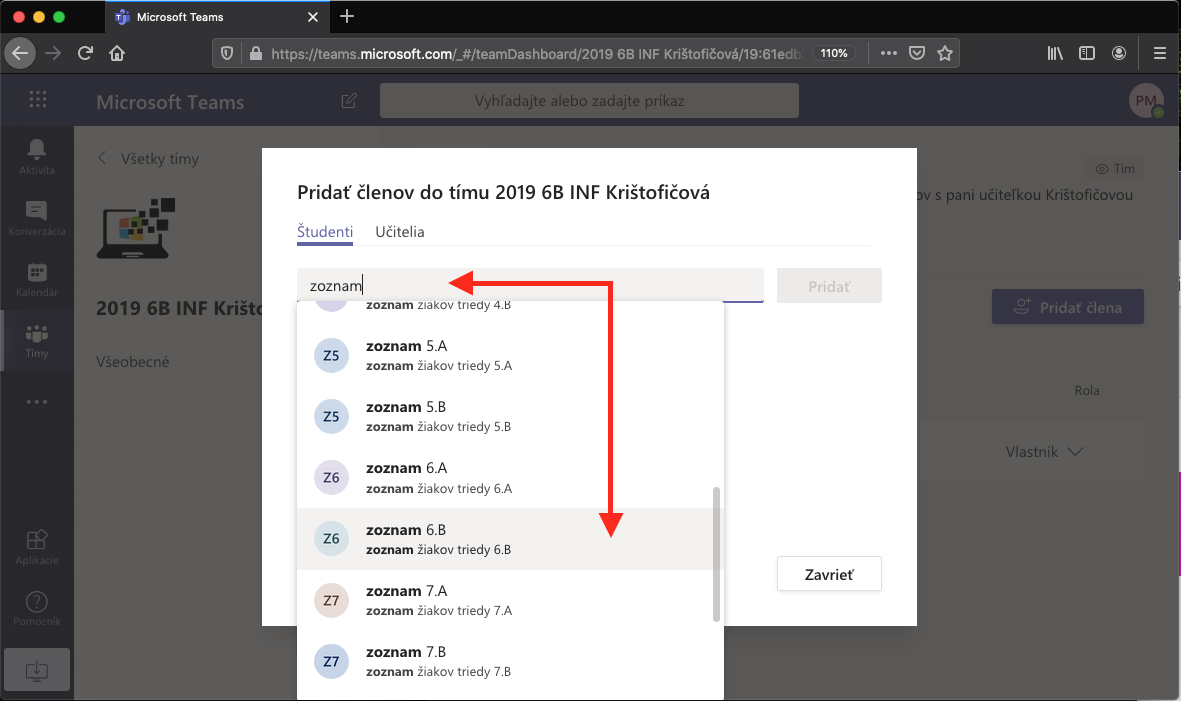
Potvrďte, či chcete pridať celý zoznam a kliknite na Zavrieť.
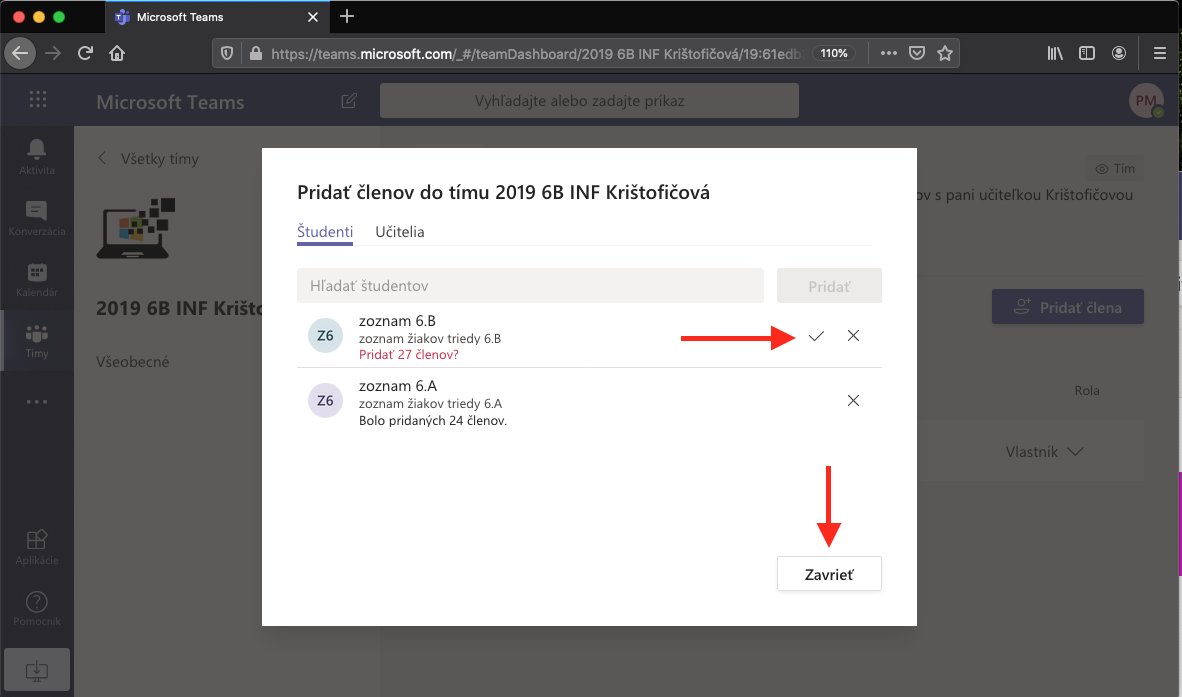
Následne si kliknite na zobrazenie zoznamu členov.
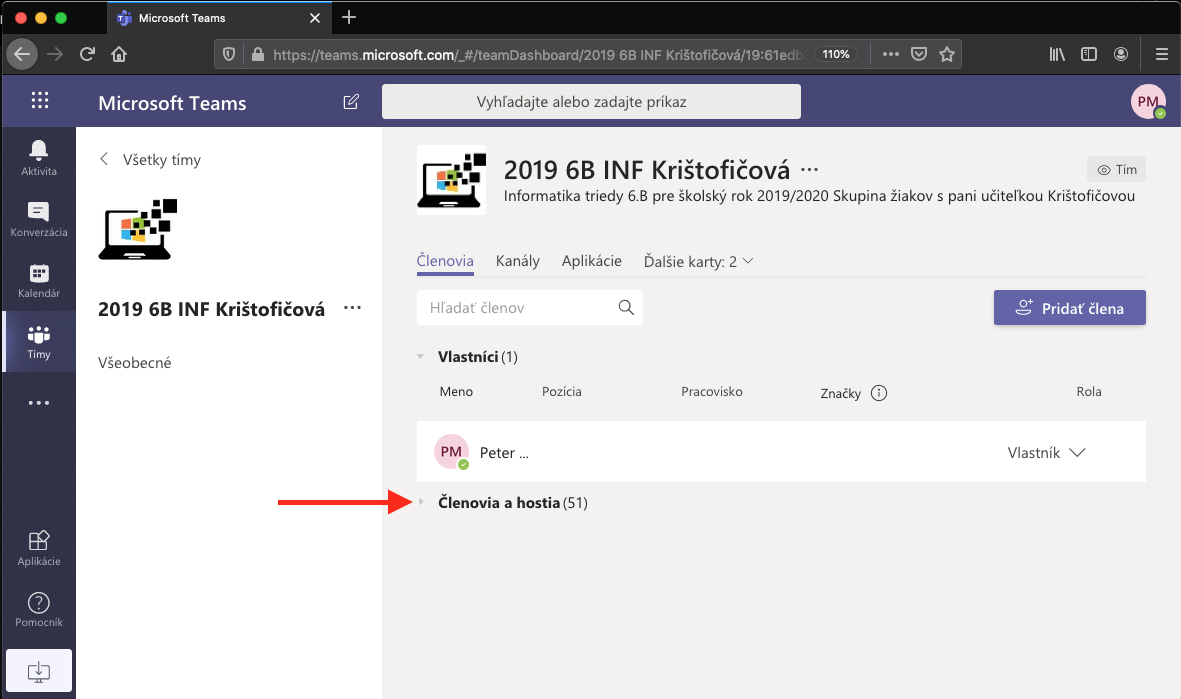
V zozname žiakov môžte kliknutím na krížik vymazať žiakov, ktorí tam nepatria.